Como usar o esboço do documento no Google Docs
Outro Guia útil / / August 04, 2021
Anúncios
É fácil percorrer um pequeno arquivo de documento. Por outro lado, se o documento for muito grande, com muitas páginas, será um pouco difícil percorrê-las. Se você estiver criando ou visualizando um rascunho no Google Doc, você tem uma ferramenta útil chamada de Esboço do Documento. Usando isso, você pode facilmente percorrer um arquivo de documento enorme sem qualquer confusão.
Você pode simplesmente entrar em qualquer seção do arquivo doc. Neste guia, vou mostrar como usar essa ferramenta. Ele está disponível em todas as plataformas, como Android, iOS e versão para PC do Google Docs. Primeiro, você tem que habilitar o Esboço do Documento e então você pode adicionar o esboço ao seu documento.

Índice
-
1 Esboço do documento no Google Docs
- 1.1 Como ativar o esboço do documento?
- 1.2 Para usuários de Android e iOS / iPadOS,
- 1.3 Definindo um esboço de documento no Google Docs
Esboço do documento no Google Docs
Deixe-me explicar como é simples o processo de delineamento. Você deve especificar uma determinada parte do seu documento como um título. Você pode dividir todo o texto em diferentes títulos. O esboço (o título que você especificou) aparecerá no lado esquerdo do documento.
Anúncios
Isso o ajudará a decompor toda a parte do documento. Você pode simplesmente clicar no esboço à esquerda que o levará para a seção específica do texto sob aquele título no campo de texto principal.
Como ativar o esboço do documento?
- Abra o documento no Doc para o qual deseja definir um esboço para navegação [você pode até criar um novo]
- Na barra de menu, clique em Visualizar > então selecione Mostrar esboço do documento

- Você também pode usar o atalho Ctrl + Alt + A ou Ctrl + Alt + H para habilitar o esboço do documento para qualquer arquivo de texto
O método acima era para usuários de PC.
Para usuários de Android e iOS / iPadOS,
- Abra o arquivo do Google Doc
- No canto superior direito toque no botão de 3 pontos para abrir um menu
- Então selecione Esboço do Documento
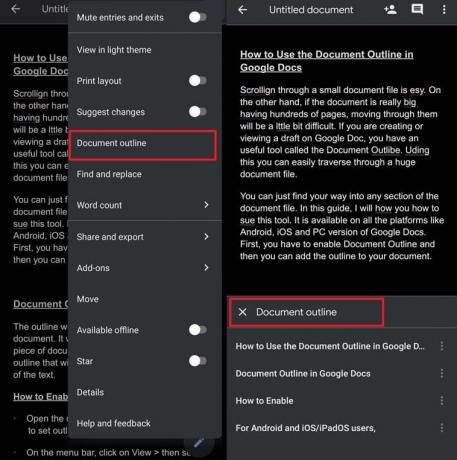
- Para usuários móveis, o esboço do documento aparecerá na parte inferior da tela
Definindo um esboço de documento no Google Docs
Isso não é ciência de foguetes. Precisamos criar um título que aparecerá no painel de estrutura de tópicos. Você pode simplesmente definir um título e colocá-lo em negrito ou itálico. Ao fazer isso, este título aparecerá no painel de estrutura de tópicos. Ao clicar no contorno, o cursor se moverá para o início do parágrafo que começa sob contorno / título.

Para fechar o contorno, basta clicar no ícone da seta para trás que você vê logo acima dos contornos. No Android ou iOS, basta tocar no campo de texto do documento para fechar a visualização do esboço. Também há um ícone X no painel de contorno do documento na parte inferior da tela. Para fechar a seção de esboço, você também pode clicar neste X.
Anúncios
Portanto, para facilitar a navegação pelo seu documento de texto no Google Docs e torná-lo organizado, tente usar o esboço do documento.
Artigos relacionados
- Corrigir o problema de verificação ortográfica do Google Docs | Como
- Como corrigir: o salvamento automático do Google Docs não funciona
- Como usar o bate-papo do editor no Google Docs
- O Google Docs não está baixando: como corrigir



![Como instalar o Stock ROM em KMAX A7i Quad [Firmware File / Unbrick]](/f/e459cdd4fd5a825eed78aeb9d60a1259.jpg?width=288&height=384)